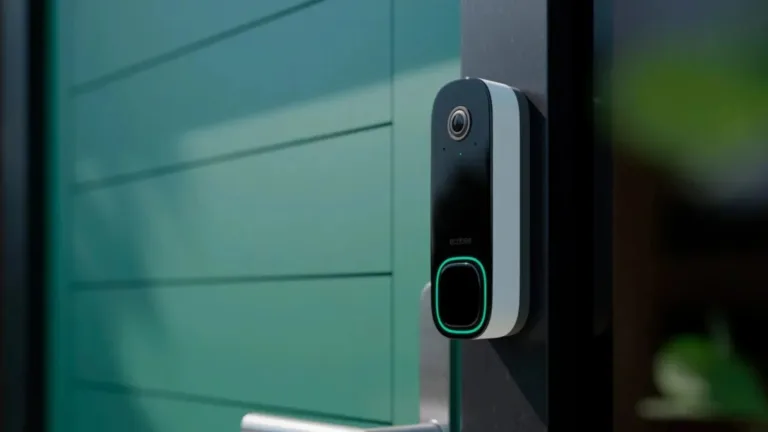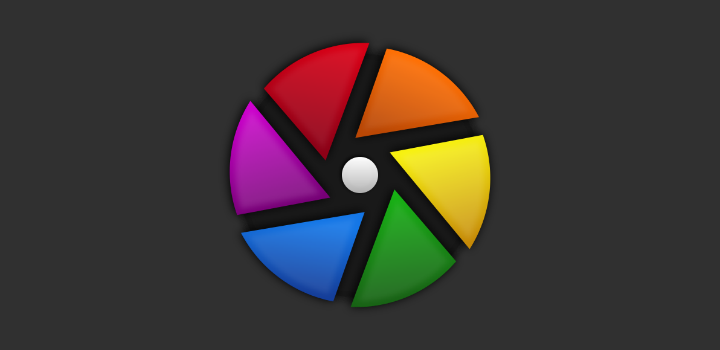
A versão 3.0.1 do Darktable RAW Image Editor foi lançada com muitos novos recursos e várias correções de bugs. Neste artigo, conheça os novos recursos e veja como instalá-lo no Ubuntu 18.04 e no Ubuntu 19.10.
Destaques do lançamento da versão 3.0.1 do Darktable
- Um novo modo de avaliação de cores é introduzido na câmara escura.
- Redimensione os painéis esquerdo e direito diretamente com o mouse.
- Adicione um modo de pico de foco na mesa clara e na câmara escura. Alterne através das teclas Ctrl + Shift + F.
- Adicione suporte para LUT compactada (.gmz) no módulo 3D LUT.
- Adicione o espaço de cores P3 e Rec2020 baseados em HLG/PQ de gama ampla.
- E muitas outras mudanças. Veja a nota de lançamento.
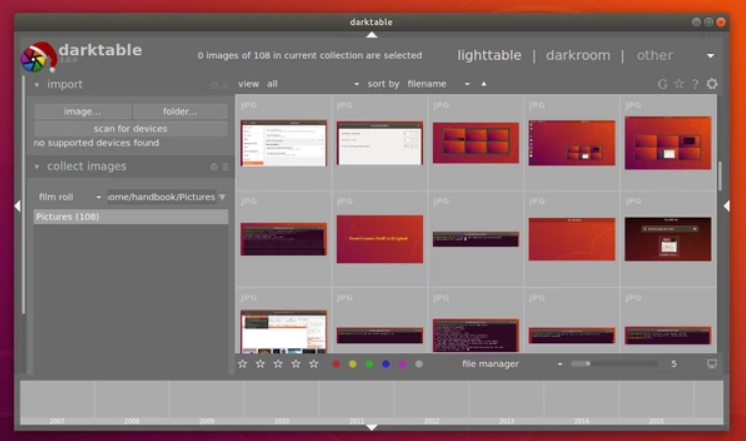
Como instalar o Darktable 3.0.1 no Ubuntu
Antes de mais nada, esta página contém os pacotes mais recentes do Darktable para Debian, Fedora, openSUSE e Ubuntu.
Além disso, você pode instalar o Darktable 3.0.1 a partir do PPA não oficial executando as etapas a seguir, uma por uma:
Assim, abra o terminal (Ctrl + Alt + T) e execute o comando a seguir para adicionar o PPA:
Digite a senha do usuário e pressione ENTER para continuar.
Por fim, execute os comandos abaixo para realizar a instalação via PPA.
Desinstalação
A princípio, para remover o PPA, execute o seguinte comando no terminal:
Em seguida, para remover o Darktable, execute os seguintes comandos:
Em caso de dúvidas, fique à vontade para entrar no grupo do Sempre Update no Telegram.
Por fim, caso queira ler mais matérias sobre código aberto, Linux, Android, hardware, programação e ficar atualizado com as novidades do mundo da tecnologia, fique à vontade para acompanhar as matérias no canal do site no Telegram.
Fonte: Ubuntu Handbook